Bir web sitesi sahibi olarak, sitenizde yapacağınız küçük bir değişiklik bile ziyaretçileri etkileyebilir. WPBeginner'da kullanıcılara Google Analytics'e site notları ve açıklamalar ekleyerek her şeyi takip etmenin basit bir püf noktasını öğretiyoruz.
Açıklamaları kullanarak WordPress web sitenizdeki önemli değişiklikleri ve web sitesi trafiğini etkileyen diğer olayları kaydedebilirsiniz. Bu notlar, ek bilgiler keşfetmenize ve web sitenizdeki trafik değişikliklerine bağlam sağlamanıza yardımcı olabilir.
Bu makalede, WordPress'te GA4 site ek açıklamaları ve notları nasıl alacağınızı göstereceğiz.
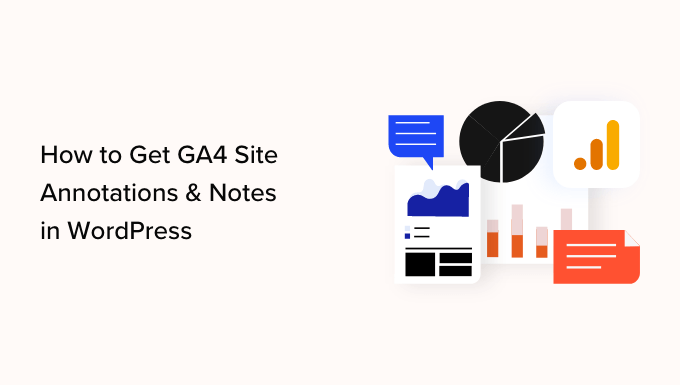
Google Analytics Açıklamaları Nedir?
Google Analytics açıklamaları, analiz raporlarına kaydedebileceğiniz kısa notlardır. web sitesi trafiğinizi etkileyebilecek dahili değişiklikleri izlemenize yardımcı olurlar.
Örneğin, belirli bir günde yaptığınız değişiklikleri, yeni bir e-posta kampanyası göndermek, sosyal medyada paylaşım yapmak veya bir reklam kampanyası yürütmek gibi kaydedebilirsiniz.
Ayrıca, yeni bir açılış sayfası yayınlamak, meta başlığı düzenlemek, web sitesi tasarımlarını güncellemek ve daha fazlası gibi WordPress blogunuzdaki içerikte değişiklik yaptığınızda bunları kaydedebilirsiniz.
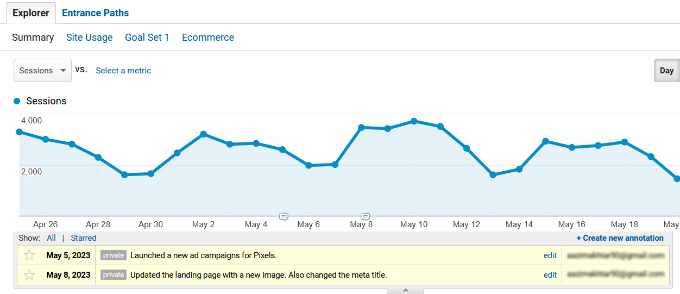
Site notlarını ve Google Analytics raporlarındaki verileri kullanarak, web sitenizin trafiğini değiştiren şeyin tam olarak ne olduğunu görebilirsiniz.
Belirli bir günde yeni bir reklam kampanyası başlattığınızı ve Google Analytics'e bir açıklama eklediğinizi varsayalım. Bir sonraki sefer trafik istatistiklerini görüntülediğinizde ve bir değişiklik gördüğünüzde, bunun yeni kampanyadan kaynaklanabileceğini bileceksiniz.
Bu aynı zamanda hamlelerinizi geri alma ihtiyacını da ortadan kaldırır. Belirli bir günde yaptığınız değişiklikleri gözden geçirmek için not defterinizi, sosyal profillerinizi veya güncelleme günlüklerinizi incelemeniz gerekmez.
Neden WordPress'te GA4 Açıklamaları ve Notları Almalısınız?
Ne yazık ki, Google Analytics 4 (GA4)'te henüz site notları ve açıklamaları bulunmuyor.
GA4, Google'ın popüler analiz platformunun en son sürümüdür. Web sitenizden ve mobil uygulamanızdan gelen ziyaretçileri aynı hesapta izlemenizi sağlar. Bunun yanı sıra, yeni sürüm web sitesi verilerini toplama ve işleme konusunda farklı bir yöntem kullanır.
Google Analytics 4 ile Universal Analytics arasında birçok fark bulunmaktadır. Bunlardan biri, Universal Analytics ile kullanılabilen site notları ve açıklamaların olmamasıdır.
Universal Analytics (UA) artık kullanımdan kalktı ve web sitesi trafiği verilerini işlemeyi durdurdu. Bu, mülkünüze daha fazla site notu ekleyemeyeceğiniz anlamına gelir. Ayrıca, UA mülkü yakında kapanacak, bu nedenle mevcut açıklamalarınız kaldırılacaktır.
Web sitenizdeki önemli değişiklikleri WordPress kontrol panelinizden manuel olarak not almanız veya kaydetmeniz gerekecektir.
Bununla birlikte, Google Analytics 4 açıklamalarını ve site notlarını WordPress'te nasıl alabileceğinizi görelim.
WordPress'te GA4 Açıklamaları ve Site Notları Nasıl Alınır
WordPress'te GA4 ek açıklamaları ve notları almanın en kolay yolu MonsterInsights kullanmaktır. WordPress için en iyi analiz eklentisidir ve kod düzenlemeden veya bir geliştirici kiralamadan Google Analytics'i yapılandırmayı çok kolaylaştırır.
MonsterInsights Site Notes özelliği, doğrudan trafik raporlarınıza ve WordPress içerik düzenleyicisinden ek açıklamalar eklemenizi sağlar. Ayrıca, site notlarınızı kolayca kontrol etme ve yönetme özellikleri sunar.
Daha fazla ayrıntı için eksiksiz MonsterInsights incelememizi okuyabilirsiniz.

Bu eğitim için, Site Notes ve özelleştirilebilir kategoriler, notlarınıza ekran görüntüleri ve medya ekleme yeteneği ve daha fazlası gibi özellikler içerdiği için MonsterInsights Pro sürümünü kullanacağız.
Pro sürümünde ayrıca e-ticaret takibi, bağlantı takibi, form dönüşüm takibi, gelişmiş kontrol paneli raporları ve daha fazlası gibi gelişmiş özellikler de alacaksınız.
Ancak, başlamak ve analiz raporlarınıza Site Notları eklemek için kullanabileceğiniz bir MonsterInsights Lite sürümü de bulunmaktadır.
Öncelikle, MonsterInsights eklentisini yüklemeniz ve etkinleştirmeniz gerekecektir. Yardıma ihtiyacınız olursa, WordPress eklentisinin nasıl kurulacağına dair rehberimize bakın.
Etkinleştirdikten sonra MonsterInsights kurulum sihirbazını göreceksiniz. Devam etmek için 'Sihirbazı Başlat' düğmesine tıklamanız yeterlidir.

Buradan, WordPress'te Google Analytics'i kurmak için ekrandaki talimatları izleyebilirsiniz. Daha fazla ayrıntı için lütfen WordPress'e Google Analytics nasıl kurulur hakkındaki kılavuzumuza bakın.
WordPress'te Site Notları ve Ek Açıklamalar Ekleme
Google Analytics'i WordPress'te kurduktan sonra, MonsterInsights raporlarınıza site notları ekleyebilirsiniz.
İlk olarak, WordPress yönetici panelinizden Insights » Reports bölümüne gitmeniz ve 'Overview' raporunu açmanız gerekir. Ardından, grafik altındaki 'Site Notes' seçeneğine tıklamanız yeterlidir.
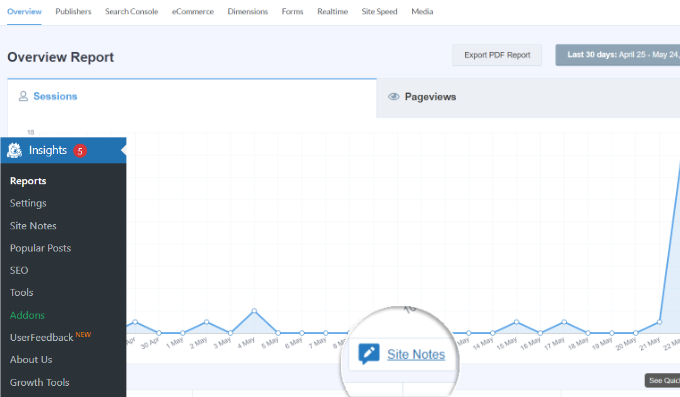
Artık daha fazla seçenek göreceksiniz.
‘+ Yeni Site Notu Ekle’ düğmesine tıklayın.
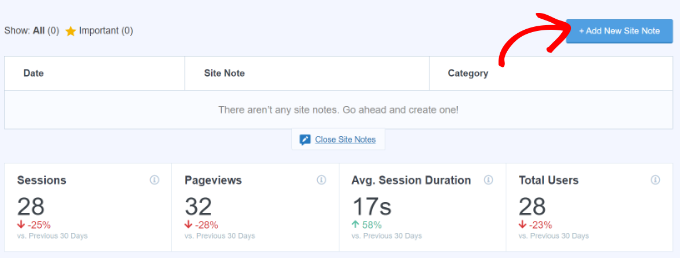
Bundan sonra, site notunuzun ayrıntılarını girmeniz gerekecektir.
Bir tarih seçerek başlayabilirsiniz. Ardından, bir blog gönderisinde yaptığınız bir değişiklik veya bir e-posta bülteni gönderdiğiniz zaman gibi site açıklama ayrıntılarınızı yazmanız yeterlidir.
MonsterInsights ayrıca sitenize ekleyebileceğiniz bir medya dosyası seçmenize de olanak tanır. Örneğin, bu, kampanyanızın WordPress medya kütüphanesine yüklenmiş bir ekran görüntüsü veya videosu olabilir.
Google Analytics açıklamanız için bir kategori seçme seçeneği de bulunmaktadır. MonsterInsights varsayılan olarak 3 kategori sunar, ancak daha fazlasını ekleyebilirsiniz. Varsayılan kategoriler Blog Yazıları, Web Sitesi Güncellemeleri ve Promosyonlardır.
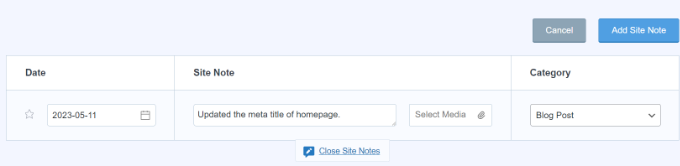
Ayrıntıları girdikten sonra, ‘Site Notu Ekle’ düğmesine tıklamanız yeterlidir.
Ardından tüm site notlarınızı grafik altında görüntüleyebilirsiniz.

MonsterInsights'ta Site Notlarınızı Yönetme
Ayrıca WordPress yönetici panelinden İçgörüler » Site Notları bölümüne giderek Google Analytics açıklamalarınızı yönetebilirsiniz.
Burada, daha önce eklediğiniz tüm site notlarını göreceksiniz. Ayrıca, daha fazla açıklama eklemek için 'Site Notu Ekle' düğmesine tıklayabilirsiniz.
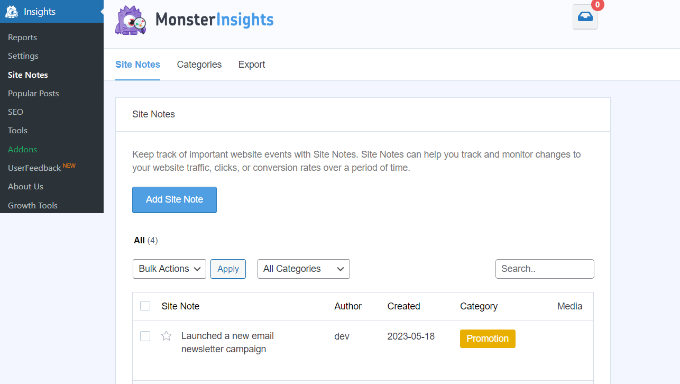
Ardından, 'Kategoriler' sekmesine geçebilir ve site notu kategorilerinizi özelleştirebilirsiniz.
MonsterInsights, ‘Yeni Kategori Ekle’ düğmesine tıklayarak daha fazla açıklama kategorisi eklemenize olanak tanır. Yeni kategoriniz için bir ad girin ve istediğiniz rengi seçin.
Mevcut kategorileri düzenleme seçeneği de bulunmaktadır. Örneğin, Promosyon kategorisini düzenleyebilir, adını değiştirebilir ve yeni bir renk seçebilirsiniz.
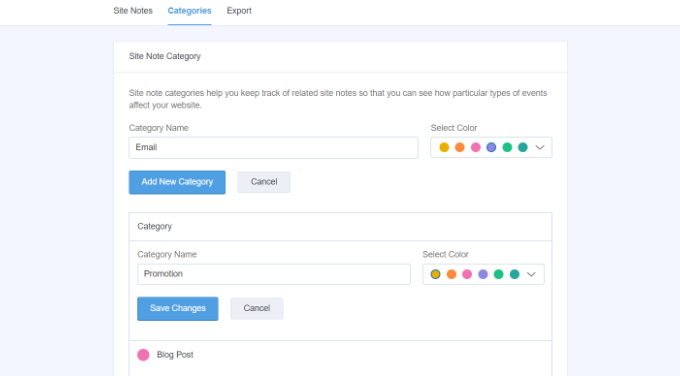
Son olarak, açıklamalarınızı kaydetmek için Site Notu ayarlarındaki 'Dışa Aktar' sekmesine geçebilirsiniz.
MonsterInsights, bilgisayarınıza kaydetmek üzere bir CSV dosyası oluşturacaktır. Dışa aktarılan açıklamaları daha sonra kullanmak veya analiz etmek için kullanabilirsiniz.
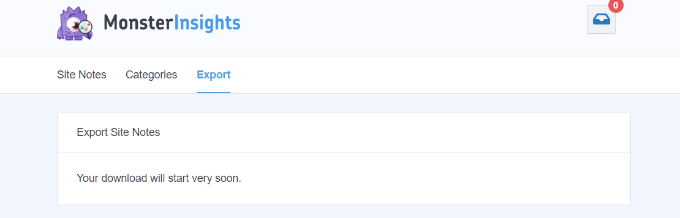
WordPress İçerik Düzenleyicide Site Notları Ekleme
MonsterInsights Site Notları özelliğini kullanmanın bir diğer avantajı, notları WordPress içerik düzenleyicisinden ekleyebilmenizdir.
Bir blog yazısı veya açılış sayfası yayınlıyorsanız veya üzerinde değişiklik yapıyorsanız bu gerçekten kullanışlıdır. Hızlıca bir not alabilirsiniz ve bu not MonsterInsights raporlarında görünecektir.
İlk olarak, yeni bir gönderi eklemeniz veya mevcut bir gönderiyi düzenlemeniz gerekir.
Buradan, sağ taraftaki 'Gönderi' ayarları paneline gidin ve 'MonsterInsights' bölümüne gidin. Buradan, 'Bir Site Notu Ekle' seçeneğini etkinleştirmeniz gerekir. Ardından, notunuzu girebilir ve bir kategori seçebilirsiniz.
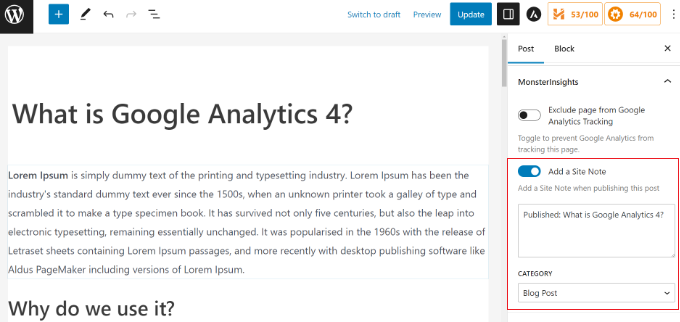
Sayfa veya gönderi yayınlandıktan sonra, MonsterInsights'ta otomatik olarak bir açıklama oluşturacaktır. Ardından, WordPress yönetici panelinizdeki İçgörüler » Site Notları'na giderek bunu görüntüleyebilirsiniz.
Umarım bu makale, WordPress'te GA4 site açıklamaları ve notları almayı öğrenmenize yardımcı olmuştur. Ayrıca WordPress SEO hakkındaki rehberimizi ve WordPress kullanıcıları için en iyi Google Analytics çözümleri hakkındaki uzman seçimlerimizi de görmek isteyebilirsiniz.
Bu makaleyi beğendiyseniz, lütfen WordPress video eğitimleri için YouTube Kanalımıza abone olun. Bizi ayrıca Twitter ve Facebook'ta da bulabilirsiniz.





Jiří Vaněk
Monster Insights'ı tam da bu yüzden seviyorum. Google Analytics'i benim için anlaşılır bir dile çeviriyor. Eski Universal Analytics'e biraz aşinaydım ama yeni GA4'e henüz tam olarak alışamadım. Ancak Monster Insights ve bu kılavuzlar sayesinde buna gerek bile kalmıyor, çünkü sizin sayenizde ve bu eğitimlerle WordPress yönetici panelinden ihtiyacım olan her şeyi yönetebiliyorum. Size kocaman bir teşekkür, istatistikler artık sizin sayenizde benim için eğlenceli.
Ralph
UA, GA4'ten çok daha iyiydi. Daha basitti, her şeyi bulmak daha kolaydı ve daha fazla bilgi verdiğini hissediyorum. Şimdi bunun için ayrı araçlar kullanmak zorundayız. İyi ki her zaman wordpress için iyi eklentilerimiz var ve GA4 değişikliklerini telafi edebiliyoruz.
Her zamanki gibi harika, yardımcı rehber.